Как отключить предварительную выборку или предсказание сети в Google Chrome
Если вы являетесь пользователем Chrome, возможно, вы слышали о Prefetch или Network Prediction. Оба являются встроенными функциями Google Chrome, которые позволяют быстрее открывать наиболее посещаемые веб-сайты.
Когда включена предварительная выборка или предсказание сети, Google Chrome автоматически кэширует часто посещаемые страницы. После кэширования при следующем посещении этих сайтов Chrome покажет вам сохраненные страницы.
Это сделано для ускорения загрузки страницы, но имеет несколько недостатков. Поскольку Chrome обслуживает кешированную версию страницы, иногда вам может потребоваться перезагрузить страницу, чтобы увидеть новый контент. Кроме того, эта функция может потреблять данные в фоновом режиме и замедлять работу веб-браузера.
Действия по отключению предварительной выборки или прогнозирования сети в Google Chrome
Итак, если у вас средний или слабый компьютер, лучше отключить предварительную выборку или предсказание сети функция в браузере Chrome. Ниже мы поделились пошаговым руководством по отключению предварительной выборки или предсказания сети в браузере Chrome. Давайте проверим.
Программы для Windows, мобильные приложения, игры - ВСЁ БЕСПЛАТНО, в нашем закрытом телеграмм канале - Подписывайтесь:)
1) Отключите предварительную выборку в настройках Chrome.
Этот метод будет использовать настройки Chrome для включения или отключить предсказание сети. Вот как включить или отключить предварительную выборку или предсказание сети в браузере Chrome.
1. Откройте веб-браузер Google Chrome на своем ПК и щелкните значок три точки в правом верхнем углу.
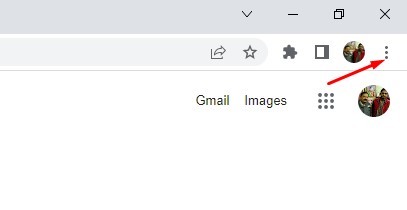
2. В появившемся меню нажмите Настройки.
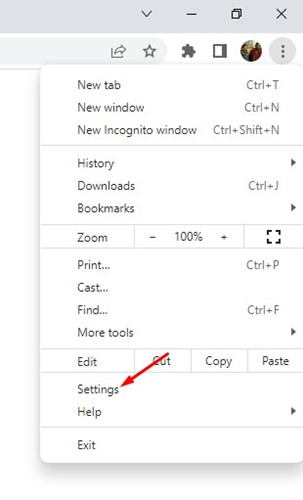
3. На странице настроек щелкните значок Конфиденциальность и безопасность вариант на левой панели.
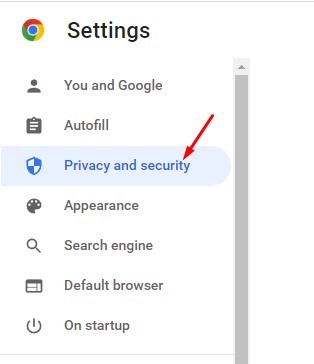
4. Нажмите на Файлы cookie и другие данные сайта справа.
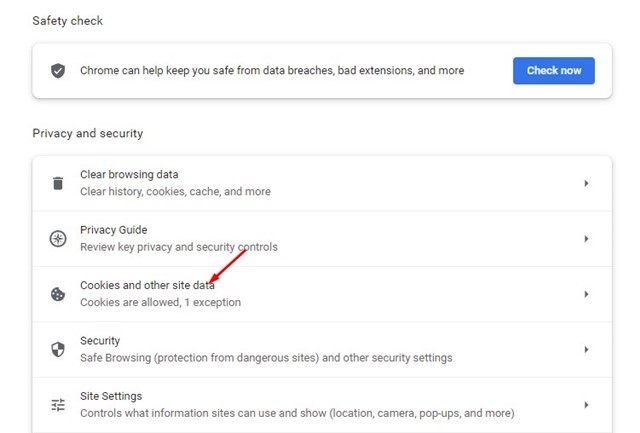
5. Теперь прокрутите вниз и найдите Предварительная загрузка страниц для более быстрого просмотра и поиска.
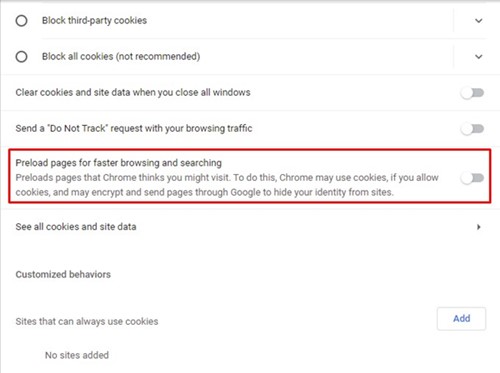
6. Вам нужно использовать переключатель за опцией включения или отключения функции Prefetch.
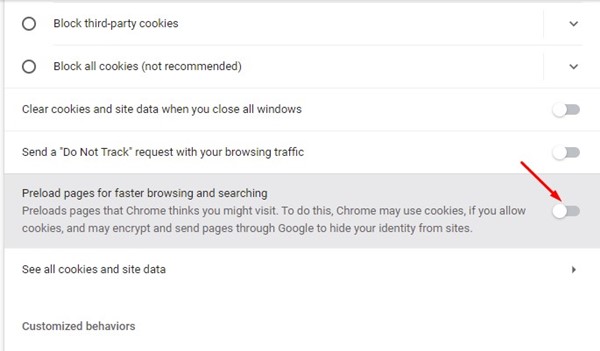
Вот и все! Вот как вы можете включить или отключить предварительную выборку в веб-браузере Google Chrome.
2) Включить или отключить прогнозирование сети через редактор реестра.
Вы также можете использовать редактор реестра, чтобы включить или отключить предсказание сети. Вот несколько простых шагов для включения/отключения этой функции.
1. Сначала нажмите на поиск Windows 11 и введите Редактор реестра. Далее откройте Редактор реестра app из списка подходящих результатов.
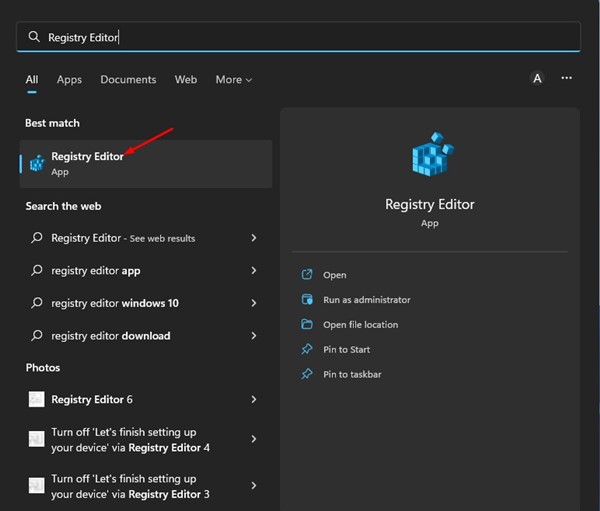
2. В редакторе реестра перейдите по следующему пути:
HKEY_CURRENT_USER\Программное обеспечение\Политики\
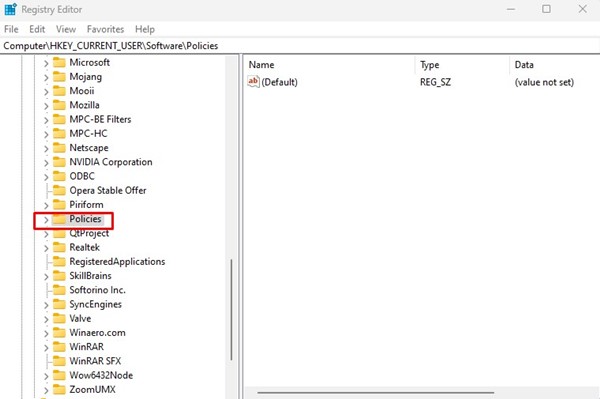
3. Щелкните правой кнопкой мыши Политики и выберите Создать > Ключ.
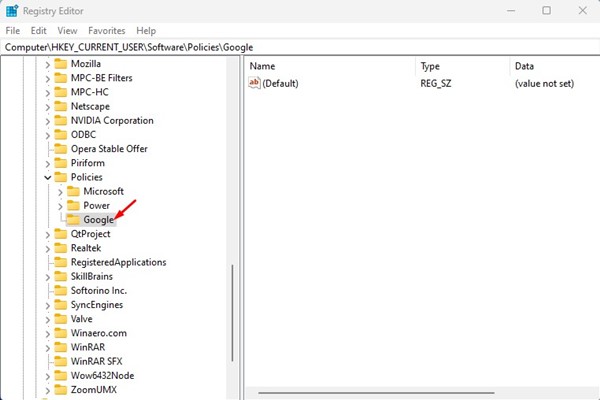
5. Теперь щелкните правой кнопкой мыши папку Google и выберите Создать > Ключ.
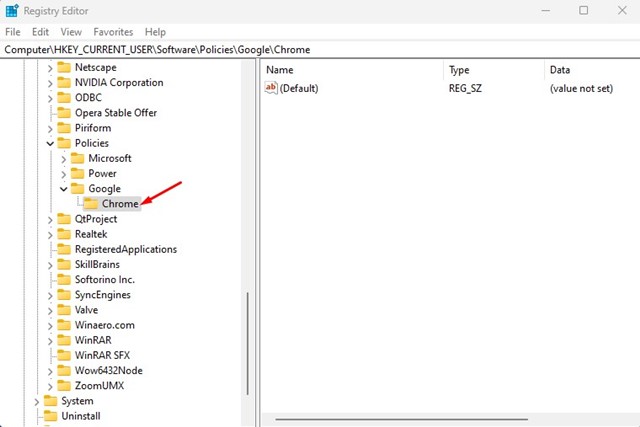
7. Затем щелкните правой кнопкой мыши клавишу Chrome и выберите Создать > Значение DWORD (32-разрядное).
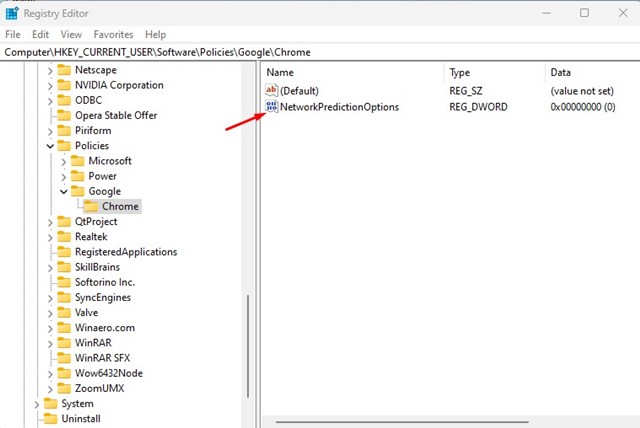
9. Дважды щелкните NetworkPredictionOptions и введите 2 на Значение данных поле, чтобы отключить предсказание сети. Если вы хотите включить предсказание сети, введите 0 или 1. После этого нажмите на Хорошо кнопка.

Вот и все! Вы можете включить или отключить предсказание сети в Google Chrome через редактор реестра.
Итак, это все о том, как включить или отключить предсказание сети в Google Chrome. Вам следует отключить эту функцию, если у вас возникли проблемы при использовании браузера Google Chrome. Если вам нужна дополнительная помощь с Prefetch или Network Prediction, сообщите нам об этом в комментариях ниже.
Программы для Windows, мобильные приложения, игры - ВСЁ БЕСПЛАТНО, в нашем закрытом телеграмм канале - Подписывайтесь:)






